Iklan
Tidak peduli jam berapa atau jenis tugas apa pun, layar Mac Anda mungkin meminta perhatian Anda. Setelah semua, buku-buku beralih ke ebooks, olahraga menjadi esports, dan bahkan kenyataan bergerak menuju realitas virtual.
Mayoritas kegiatan, baik di tempat kerja maupun di rumah, memerlukan semacam layar. Dan korban pertama dari waktu layar yang berlebihan adalah mata Anda. Untungnya, saat menggunakan Mac, Anda dapat melindungi mata dengan aplikasi ini.
1. aliran
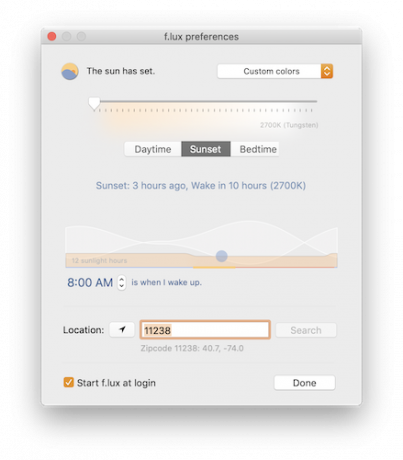
Menyaring cahaya biru yang dihasilkan oleh layar komputer Anda adalah salah satu cara terbaik untuk mengurangi ketegangan mata. Pada spektrum cahaya tampak, cahaya biru memiliki jumlah energi tertinggi, dan karenanya merupakan jenis cahaya yang paling melelahkan untuk dilihat dalam jangka waktu yang lama. Untungnya, ada solusi perangkat lunak untuk menghentikan cahaya biru di layar Anda agar tidak sampai ke mata Anda.
Standar emas untuk pemfilteran tampilan adalah f.lux. Ini adalah aplikasi gratis yang dapat Anda kontrol dari menu bar Anda.
Anda dapat mengatur aplikasi untuk secara otomatis mengaktifkan pada waktu tertentu atau beralih ke cahaya yang lebih hangat dan kuning secara perlahan sepanjang hari. Atau, masukkan kode ZIP Anda dan minta secara otomatis menyinkronkan filternya dengan posisi matahari untuk meniru cahaya alami.
Anda juga dapat menyesuaikan suhu warna pilihan Anda dari 2700K (kuning-merah) hingga 6400K (biru normal). Dimungkinkan untuk mengatur jadwal waktu untuk itu, atau biarkan saja dengan cara tertentu sepanjang hari.
Terkadang Anda mungkin perlu lampu biru kembali untuk menonton film atau mengedit foto. Dalam kasus tersebut, Anda dapat menggunakan ikon bilah menu untuk menonaktifkan f.lux untuk jangka waktu tertentu atau saat menggunakan aplikasi tertentu.
Unduh:aliran (Gratis)
2. Sadar
Sadar adalah aplikasi sederhana yang duduk di bilah menu Anda dan memberi tahu Anda berapa lama Anda telah aktif menggunakan komputer Anda. Yang hebat adalah itu tidak mengganggu. Itu tidak akan mengunci Anda setelah waktu tertentu. Itu tidak akan membunyikan alarm jika Anda telah menggunakan komputer Anda selama lebih dari dua puluh menit. Dan itu tidak membuat Anda merasa buruk karena menatap layar terlalu lama.
Yang dilakukan adalah melacak berapa lama layar Anda telah aktif. Apa yang Anda lakukan dengan informasi itu terserah Anda, tetapi implikasinya adalah bahwa itu akan menginspirasi Anda untuk bangun dan berjalan setidaknya selama beberapa menit sampai jam disetel ulang sendiri.
Pada dasarnya tidak ada pengaturan untuk mengubah atau kustomisasi yang perlu dikhawatirkan. Cukup instal dan pergi.
Unduh:Sadar (Gratis)
3. Waktu habis
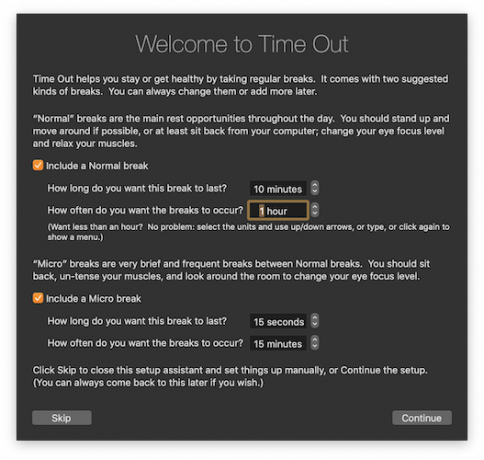
Jika Anda membutuhkan lebih dari sekadar pengingat ramah bahwa Anda telah berada di komputer terlalu lama, Time Out ada di sini untuk membantu. Ini akan memaksa Anda untuk mengambil satu set istirahat reguler pada interval yang berbeda, sepenuhnya mengunci Anda dari komputer Anda dalam proses.
Setelah Anda meluncurkannya, jendela pengaturan akan muncul. Ia bertanya pada Anda jenis istirahat apa yang ingin Anda ambil, dan berapa banyak dari mereka. Normal istirahat menit terakhir, sementara Mikro istirahat detik terakhir. Setelah Anda mengatur semuanya, Anda dapat mengaturnya sehingga ikon bilah menu akan memberi tahu Anda berapa banyak waktu yang Anda miliki sampai waktu istirahat berikutnya.
Ketika waktu istirahat, logo Time Out akan menumpangkan dirinya sendiri di layar Anda, dengan jam hitung mundur lainnya memberi tahu Anda berapa banyak waktu yang tersisa pada waktu istirahat Anda.
Time Out memiliki banyak fitur penyesuaian. Ini memungkinkan Anda menonaktifkannya ketika Anda memiliki aplikasi tertentu terbuka yang Anda tidak ingin terganggu, dan dapat memblokir operasi daya seperti restart atau shutdown selama waktu istirahat yang ditentukan.
Unduh:Waktu habis (Pembelian dalam aplikasi gratis, tersedia)
4. Mode Gelap macOS
Apple telah memperkenalkan dua fitur macOS bawaan untuk membantu mengatasi ketegangan mata. Yang pertama adalah Mode Gelap, tema seluruh sistem yang dirilis dengan Mojave. Ini memungkinkan Anda mengatur semua aplikasi sistem Anda untuk memiliki profil yang lebih gelap yang lebih mudah dilihat.
Untuk mengaktifkan fitur ini, buka Preferensi Sistem> Umum> Penampilan dan pilih Gelap. Ingatlah bahwa Anda bisa aktifkan Mode Gelap pada banyak aplikasi Mac pihak ketiga 15 Aplikasi Mac Yang Mengaktifkan Tema Gelap Mojave Di Mana SajaTema gelap baru macOS Mojave tampak hebat dan mudah di mata Anda. Inilah cara membuat setiap aplikasi dan situs web di Mac Anda gelap. Baca lebih banyak terlalu.
5. Pergeseran Malam
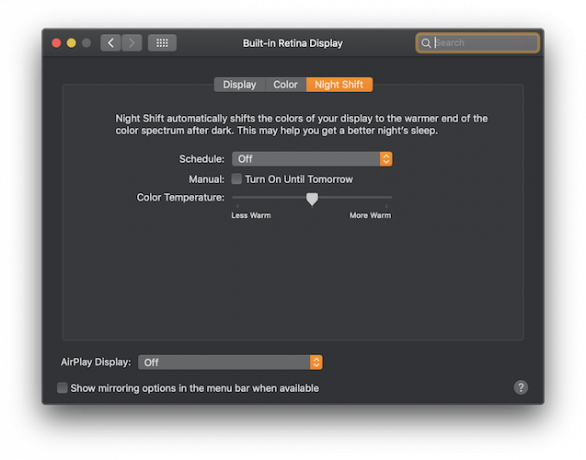
Night Shift adalah fitur macOS asli kedua untuk membantu menyelamatkan mata Anda. Meskipun awalnya dirilis untuk iOS, itu diperkenalkan untuk macOS di 10.12.4 Sierra. Ini adalah filter cahaya biru seperti f.lux yang bekerja dengan jam Anda untuk secara bertahap mengurangi cahaya biru yang dipancarkan dari layar Anda.
Untuk mengaktifkannya, buka Preferensi Sistem> Layar> Night Shift. Sementara f.lux memberi Anda suhu warna yang tepat yang dapat Anda atur, Night Shift memiliki skala yang lebih ramah pengguna Kurang Hangat untuk Lebih hangat. Secara keseluruhan, Night Shift memiliki lebih sedikit opsi daripada f.lux, tetapi keduanya melakukan pekerjaan yang baik untuk memfilter cahaya biru.
6. Beristirahat
Mirip dengan Time Out, Rest adalah aplikasi lain yang dapat Anda atur yang memaksa Anda untuk beristirahat. Selain mengunci Anda keluar dari mesin Anda sampai istirahat Anda selesai, Rest juga akan memberikan beberapa tips praktis untuk mengurangi kelelahan mata saat Anda sedang istirahat.
Unduh:Beristirahat ($5)
7. Fokusbar
Terkadang cara terbaik untuk menjauhkan diri dari layar itu adalah untuk membantu Anda menyelesaikan pekerjaan lebih cepat. Focusbar adalah aplikasi yang akan selalu mengingatkan Anda untuk tetap mengerjakan tugas sehingga Anda dapat menjalankannya dan menjadi offline.
Saat Anda meluncurkan Fokusbar, Anda harus mengetik apa yang ingin Anda fokuskan. Setelah itu, dari waktu ke waktu, sebuah jendela akan muncul di bagian atas layar Anda untuk mengingatkan Anda tentang apa yang seharusnya Anda kerjakan.
Ini juga akan muncul setiap kali Anda mengubah windows atau aplikasi, kalau-kalau Anda terganggu. Anda dapat mengatur seberapa sering Anda ingin memberi tahu Anda di bilah menu, dengan Tingkat gangguan dari Ringan untuk Liar. Anda juga dapat mengaturnya agar diluncurkan saat login.
Unduh:Fokusbar (Gratis)
Lebih Banyak Tips untuk Menghilangkan Ketegangan Mata Komputer
Sering kali, kita tidak dapat mengontrol seberapa banyak kita harus bekerja di komputer. Tetapi dengan aplikasi ini, Anda akan meningkatkan disiplin untuk melindungi visi Anda. Matamu akan berterima kasih untuk itu.
Jika Anda merasa sudah menderita ketegangan mata, periksa bagaimana cara meredakan ketegangan mata komputer 5 Tanda Anda Mengalami Ketegangan Mata Komputer (Dan Cara Menghilangkan dan Mencegahnya)Ketegangan mata komputer adalah masalah nyata bagi hingga 90 persen pengguna komputer berat. Inilah semua yang perlu Anda ketahui tentang apa itu dan bagaimana cara mencegahnya. Baca lebih banyak dan mencegahnya di masa depan.
Tim Chawaga adalah seorang penulis yang tinggal di Brooklyn. Ketika dia tidak menulis tentang teknologi dan budaya, dia menulis fiksi ilmiah.